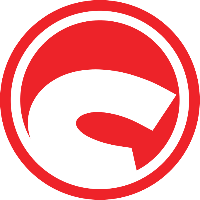TL;DR
Eine VPN Verbindung ist in etwa so, als würde man sich im Büro ins WLAN
einloggen oder ein Netzwerkkabel in den Computer stecken. Nur dass dies
z.B. unterwegs oder zu Hause geschehen kann und die Datenübertragung durch eine starke Verschlüsselung geschützt wird.
MacOS --> [ START VPN TUNNEL] --> Internet --> [ ENDE VPN TUNNEL] --> Firewall --> Server/NAS
- Tunnelblick herunterladen und installieren (einmalig)
- OpenVPN Konfigurationsdatei importieren (einmalig)
- VPN Tunnel aufbauen
- Verbindung zum Datei Server oder NAS herstellen
Tunnelblick herunterladen und installieren (einmalig)
Öffnen Sie die heruntergeladene DMG-Datei im Finder und starten dann im neuen Fenster die "Tunnelblick.app".
MacOS verlangt die Zustimmung des Benutzers, das diese Datei ausgeführt werden darf.
MacOS verlangt die Zustimmung des Benutzers, das diese Datei ausgeführt werden darf.
Die Installation startet und
MacOS verlangt die Zustimmung des Benutzers durch Eingabe der Anmeldedaten.
VPN Konfiguration importieren (einmalig)
Sie haben eine Konfigurationsdatei des VPN-Servers erhalten, die nun auf Ihrem Mac benötigt wird. Doppelklicken Sie auf die bereitgestellte Konfigurationsdatei, um sie zu öffnen. Tunnelblick fragt, ob die Konfiguration nur für den aktuellen Benutzer oder für alle Benutzer installiert werden soll. MacOS verlangt wiederum die Zustimmung des Benutzers durch Eingabe der Anmeldedaten.
VPN Tunnel aufbauen
Beim ersten Start von Tunnelblick erscheint oben neben der Uhr ein neues Symbol, das ein Menü öffnet. Dieses Menü enthält die zuvor installierte Konfiguration.
Um eine Verbindung zum VPN-Server herzustellen, klicken Sie auf "Verbinden" und geben Sie Ihre Zugangsdaten ein.
Nach erfolgreicher Verbindung wird das Tunnelblick-Symbol in der Menüleiste etwas heller dargestellt.
Auf die gleiche Weise kann die Verbindung auch wieder getrennt werden. Im Büro wird die VPN-Verbindung nicht benötigt.
Verbindung zum Datei Server oder NAS herstellen
Wenn die Verbindung erfolgreich war, kann nun auf den entfernten Server im Büro/Firma zugegriffen werden, so wie es vor Ort bereits möglich ist. Sollte der Server nicht sichtbar oder noch nicht eingerichtet sein, kann dies über "Mit Server verbinden" im Finder erfolgen.
Dort nun die Adresse des Servers angeben, z.B. smb://SERVERNAME
In der Regel wird nun ein Zugang benötigt, der einmalig anzugeben ist.
Bei Erfolg kann ausgewählt werden, welche Freigaben im Finder angezeigt werden sollen.
Bei Erfolg kann ausgewählt werden, welche Freigaben im Finder angezeigt werden sollen.